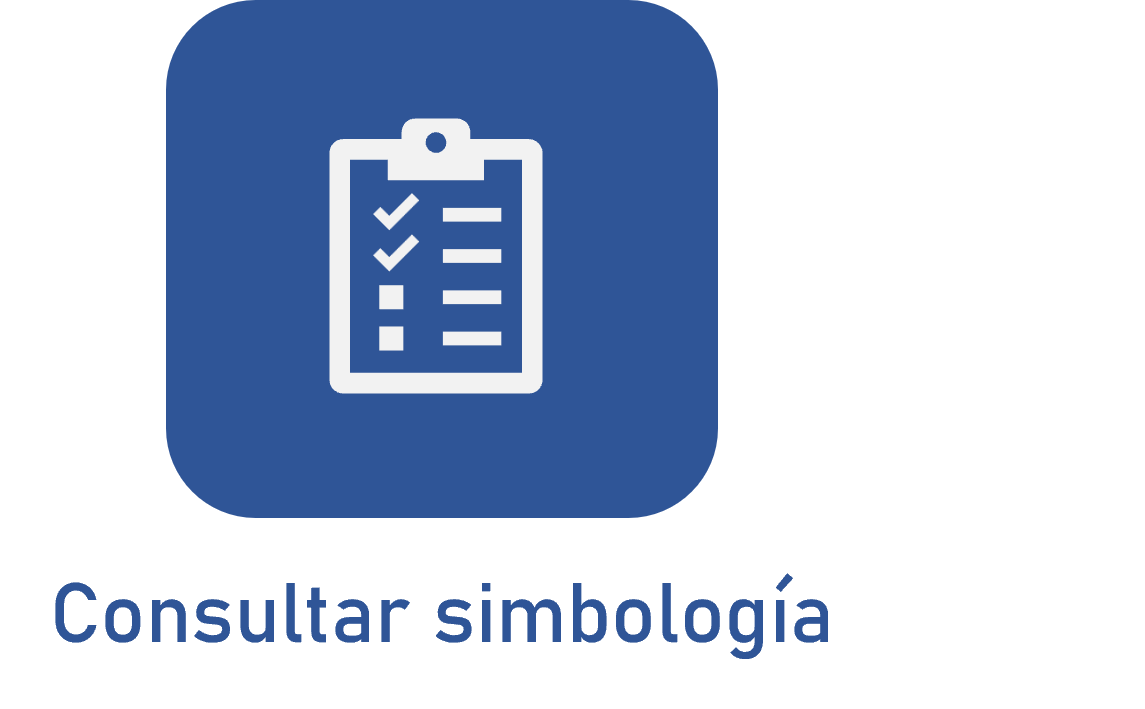Consultar simbología
Prerrequisitos
- Simbología debidamente asociada a una característica.
- Acceso al menú Proceso > Consulta > Proceso (PM023).
- Acceso al menú Insumo > Consulta > Insumo (SU012).
- Acceso al menú FMEA > Consulta > FMEA (FM014).
- Acceso al menú PDM > Consulta > Ítem (IT016).
Introducción
La simbología es un recurso que facilita la planificación y la predicción de riesgos de la organización, realzando una característica importante de un proceso o proyecto.
Una vez configurada y asociada la simbología, el último paso consiste en realizar su consulta.
Vea a continuación un paso a paso para realizar esta operación:
Consultar simbología
1. Acceda al menú correspondiente del componente deseado.
2. En la pantalla de registros, busque y seleccione el proceso o elemento que desee.
3. Haga clic en el botón  para visualizar los datos.
para visualizar los datos.
4. En la pantalla que se abrirá, vaya a la pestaña Característica.
5. A continuación, haga clic en el botón  de la barra de herramientas lateral.
de la barra de herramientas lateral.
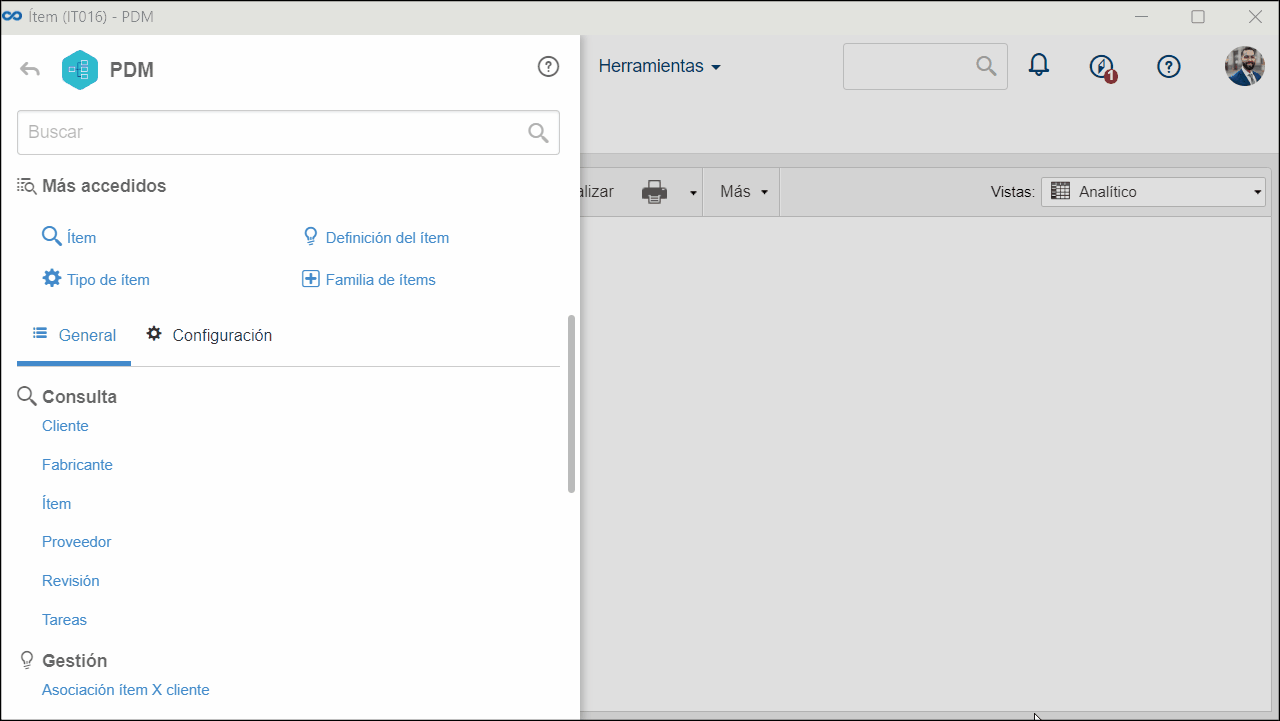
Es importante tener en cuenta que los componentes Proceso y PDM permiten otras formas de consulta:
- En SoftExpert Proceso, es posible asignar una característica a la actividad y, de esa manera, consultar la característica asociada con la actividad del proceso.
- Dado que el componente PDM está relacionado con el APQP/PPAP, al agregar una simbología a un elemento o ítem, usted podrá efectuar consultas en el plan de control de un APQP/PPAP a través del menú Consulta > APQP/PPAP (AP007).
Conclusión
De este modo, se ha realizado la consulta y se ha finalizado el flujo de configuración, asociación y consulta de la simbología.